win10多任务处理图标不见了 Win10任务栏图标消失恢复方法
更新时间:2024-05-18 14:38:08作者:xiaoliu
Win10多任务处理图标不见了,是许多用户遇到的常见问题,当任务栏上的图标突然消失时,我们可能会感到困惑和不知所措。但是不用担心,有一些简单的方法可以帮助我们恢复消失的任务栏图标。接下来让我们一起来了解一下Win10任务栏图标消失的原因和恢复方法。
Win10任务栏图标丢失恢复方法 方法一:1、首先右键任务栏空白处,打开“任务管理器”。
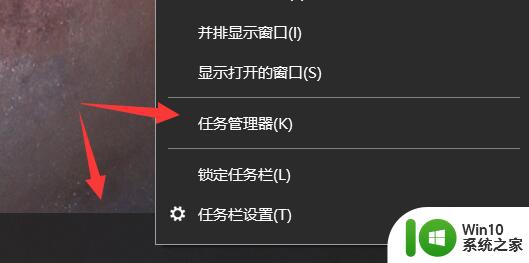
2、接着找到资源管理器,右键“重新启动”即可。
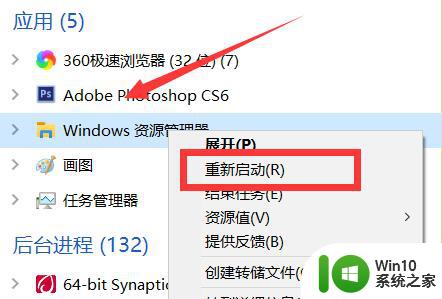
1、点开左下角开始菜单,打开“设置”。
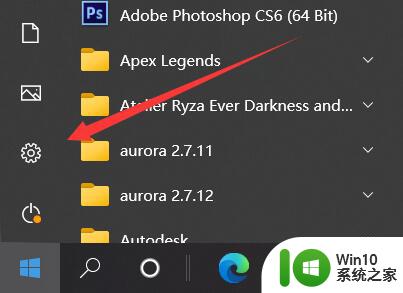
2、然后打开其中的“个性化”。
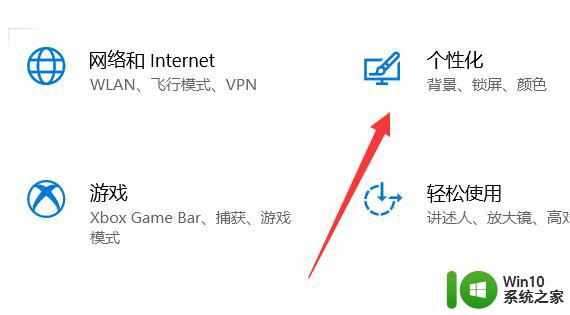
3、然后点击左边栏的“任务栏”。
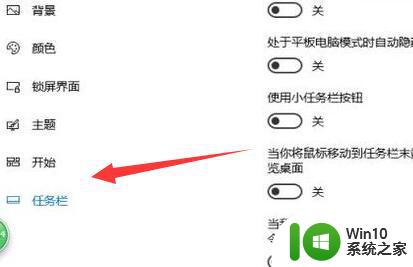
4、随后点击“选择哪些图标显示在任务栏上”。
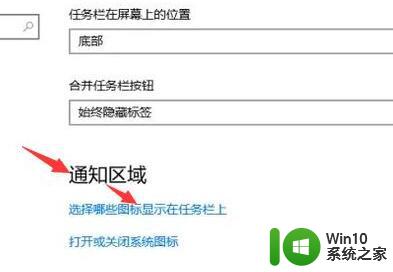
5、最后在其中就可以找回任务栏图标了。
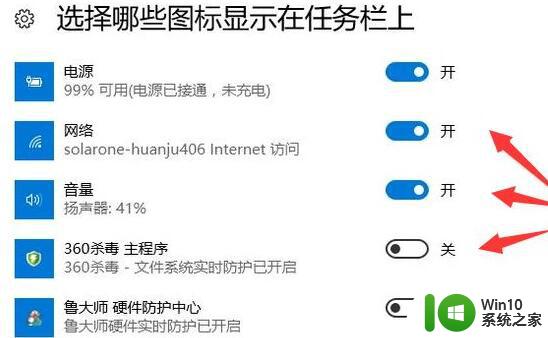
以上就是win10多任务处理图标不见了的全部内容,还有不清楚的用户可以参考以上步骤进行操作,希望对大家有所帮助。
win10多任务处理图标不见了 Win10任务栏图标消失恢复方法相关教程
- win10电脑任务栏消失不见了 Win10任务栏图标不见了怎么找回
- win10任务栏没有蓝牙图标处理方法 win10任务栏蓝牙图标消失怎么恢复
- win10任务栏网络图标不见了如何解决 win10任务栏网络图标不见了怎么恢复
- win10任务栏应用图标消失 Win10任务栏应用图标不显示怎么解决
- win10任务栏网络图标不见了的解决方法 win10任务栏网络图标不见了如何修复
- win10锁定到任务栏图标不见了怎么解决 Win10任务栏图标不见了如何恢复
- win10电脑任务栏图标不见了如何解决 win10任务栏图标不见了怎么恢复
- win10任务栏音量图标消失如何恢复 win10任务栏声音图标丢失怎么解决
- win10任务栏qq图标消失怎么办 win10任务栏不显示qq图标如何修复
- win10任务栏无法点击怎么办 win10任务栏无法显示图标怎么处理
- win10怎样把图标放在任务栏 win10任务栏添加图标的方法
- win10调整任务栏图标大小的方法 win10任务栏图标怎么调整
- 《极品飞车13:变速》win10无法启动解决方法 极品飞车13变速win10闪退解决方法
- win10桌面图标设置没有权限访问如何处理 Win10桌面图标权限访问被拒绝怎么办
- win10打不开应用商店一直转圈修复方法 win10应用商店打不开怎么办
- win10错误代码0xc0000098开不了机修复方法 win10系统启动错误代码0xc0000098怎么办
win10系统教程推荐
- 1 win10桌面图标设置没有权限访问如何处理 Win10桌面图标权限访问被拒绝怎么办
- 2 win10关闭个人信息收集的最佳方法 如何在win10中关闭个人信息收集
- 3 英雄联盟win10无法初始化图像设备怎么办 英雄联盟win10启动黑屏怎么解决
- 4 win10需要来自system权限才能删除解决方法 Win10删除文件需要管理员权限解决方法
- 5 win10电脑查看激活密码的快捷方法 win10电脑激活密码查看方法
- 6 win10平板模式怎么切换电脑模式快捷键 win10平板模式如何切换至电脑模式
- 7 win10 usb无法识别鼠标无法操作如何修复 Win10 USB接口无法识别鼠标怎么办
- 8 笔记本电脑win10更新后开机黑屏很久才有画面如何修复 win10更新后笔记本电脑开机黑屏怎么办
- 9 电脑w10设备管理器里没有蓝牙怎么办 电脑w10蓝牙设备管理器找不到
- 10 win10系统此电脑中的文件夹怎么删除 win10系统如何删除文件夹
win10系统推荐
- 1 宏碁笔记本ghost win10 64位官方免激活版v2023.04
- 2 雨林木风ghost win10 64位镜像快速版v2023.04
- 3 深度技术ghost win10 64位旗舰免激活版v2023.03
- 4 系统之家ghost win10 64位稳定正式版v2023.03
- 5 深度技术ghost win10 64位专业破解版v2023.03
- 6 电脑公司win10官方免激活版64位v2023.03
- 7 电脑公司ghost win10 64位正式优化版v2023.03
- 8 华硕笔记本ghost win10 32位家庭版正版v2023.03
- 9 雨林木风ghost win10 64位旗舰安全版下载v2023.03
- 10 深度技术ghost win10 64位稳定极速版v2023.03